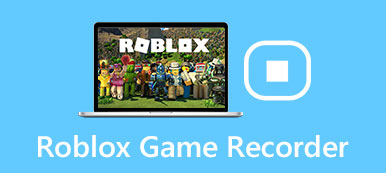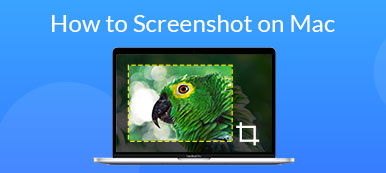Når du vil tage snapshots på din Windows eller Mac, Monosnap er et gratis og allround screenshot-værktøj. Det giver dig mulighed for at tage snapshots, fange videoer og redigere filerne på en nem metode. Hvordan tager man skærmbilleder eller optager video med Monosnap til Mac? Er det et værdifuldt program at optage videoer eller tage snapshots på Windows og Mac? Lær bare flere detaljer fra Monosnap-gennemgangen nu.
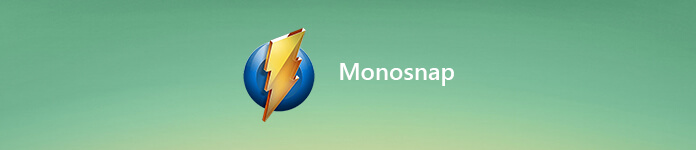
- Del 1: Monosnap-gennemgang: Det gratis skærmbilledeværktøj
- Del 2: Sådan tages snapshots med Monosnap med lethed
- Del 3: Bedste Monosnap-alternativ til at tage skærmbilleder
Del 1: Monosnap-gennemgang: Det gratis skærmbilledeværktøj
Monosnap-tjenesten er mere end et skærmbillede og videoværktøj, cloud-opbevaring eller sikker indholdsstyring. Du kan også bruge det til at optage videoer eller GIF-filer med lethed. Her er flere fremragende funktioner, du bør vide om Monosnap til Windows og Mac.
1. Optag den fulde skærm, et område på skærmen eller endda et valgt vindue.
2. Giv gratis og ubegrænset cloud-lagerplads til dine skærmbilleder.
3. Gem filerne på computeren, eller klik med et klik for at uploade dem til Cloud-tjenesten.
4. Rich videoredigeringsfunktioner til resize, roter, beskær og slør billederne.
5. Optag skærmen til et videoformat eller endda gør det til en GIF-fil.
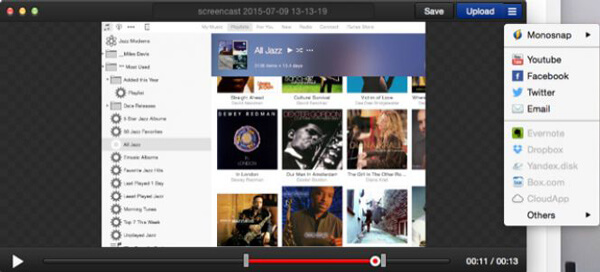
Del 2: Sådan tages snapshots med Monosnap med lethed
Når du vil lære mere om Monosnap-tutorial, kan du hvordan du drager fuld fordel af Monosnap til at tage snapshots, optage video eller endda oprette en GIF-fil som nedenfor.
Trin 1 Når du har downloadet Monosnap til Mac, skal du starte programmet på din MacBook. Du kan kun finde Monosnap-knappen foran menulinjen, som du kan optage område, optage i fuld skærm eller optage video.
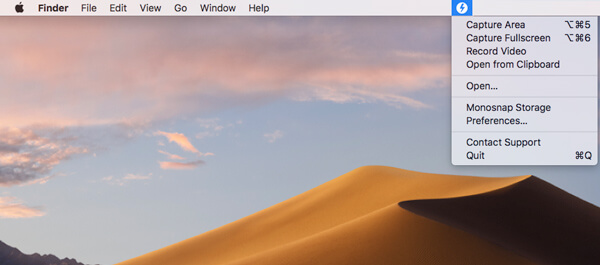
Trin 2 For at få de ønskede filer kan du vælge Preference mulighed for at vælge outputformat, ekstern billededitor, GIF-kvalitet, GIF FPS, indstille genvejstaster eller endda konfigurere uploadmetoden.
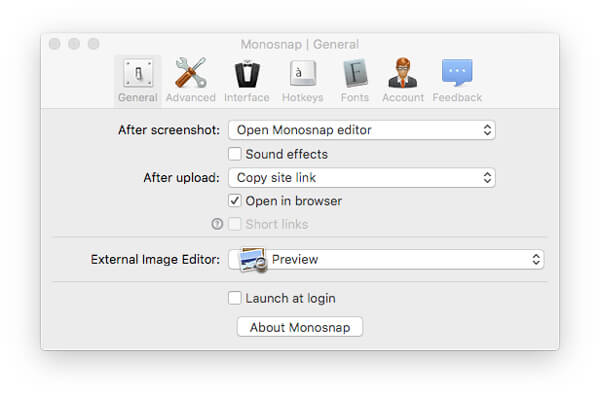
Trin 3 Når du ønsker at tage et snapshot, behøver du kun at vælge Capture Area mulighed eller brug genvejstasten. Du kan også optage video til skærmen med webcam-filer med Optag video mulighed for Monosnap.
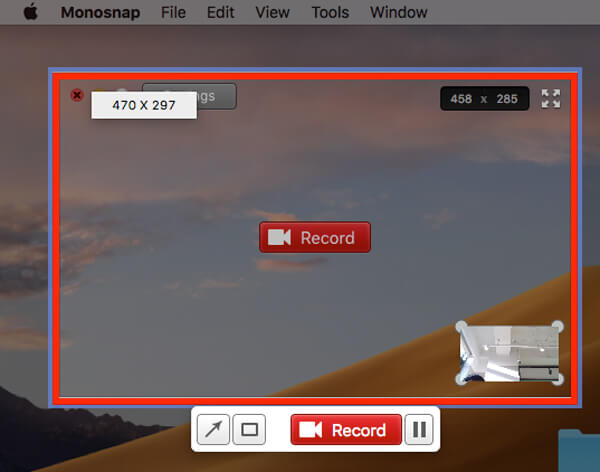
Trin 4 Derefter viser programmet den optagede fil i redigeringsgrænsefladen, som du kan tilføje en pil, justere farve, rigtige størrelse og endda uploade optagelsen til skytjeneste i Monosnap direkte.
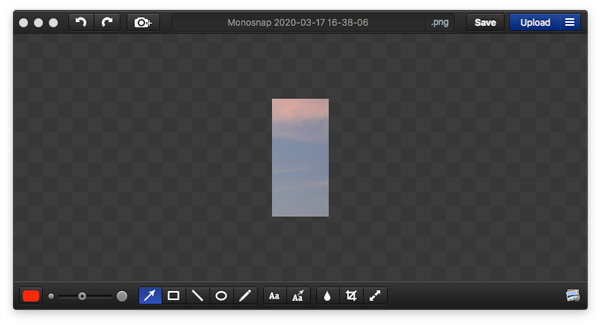
Del 3: Bedste Monosnap-alternativ til at tage skærmbilleder
For at optage skærmbillede, optage lyd, tage snapshot og endda redigere optagefilerne, Apeaksoft Screen Recorder er det bedste Monosnap-alternativ til både Windows og Mac. Derudover har den avancerede funktioner til at finpudse outputformatet, tilpasse optagelsesområdet, vælge lydkanalen og endda konfigurere tidsplanopgaven.
- Optag video, optag lyd og tag snapshot som Monosnap-alternativ.
- Tilpas snapshot-format, genvejstaster, billedfrekvens og videoformat / kvalitet.
- Tilføj nemt kommentarer, form, pil, tekst, fremhævning og andre elementer.
- Rediger skærmbilledet yderligere med avanceret filter eller del det på sociale medier.
Trin 1 Når du installerede Monosnap-alternativet, kan du starte programmet på din MacBook. Sørg for, at ønske skærmen er tilgængelig i din browser eller gameplay, før du klikker på Screen Capture mulighed for at tage et snapshot på din MacBook.

Trin 2 Ligesom Monosnap, kan du også klikke på menuindstillingen og vælge Produktion mulighed. Det giver dig mulighed for at vælge hurtigtasterne til at tage snapshots, vælge skærmbilledeformat, videoformat og flere andre parametre alt efter dit behov.

Trin 3 Når du klikker på Screen Capture mulighed, lupen giver dig mulighed for at vælge det ønskede område. Desuden kan du tilføje annotationen, tegne på skærmbilledet, justere markeringsfarven eller endda styre skærmbilledet direkte i eksempelvinduet.

Trin 4 Når du vil gemme skærmbillede, skal du kun klikke på Disk knap. Det vil poppe op et vindue, hvor du kan vælge gem stien. Du kan selvfølgelig også dele skærmbilledet til sociale mediers hjemmeside direkte fra programmet.
Konklusion
Artiklen deler en simpel Monosnap-gennemgang, og hvordan man bruger Monosnap til at tage snapshots. Det skal altid være en god snapshot-bruger, hvis du bare har brug for nogle enkle filer. Naturligvis kan du også bruge Apeaksoft Screen Recorder som Monosnap-alternativ til optage video, optag lyd og tag snapshots med lethed.